Cursor AI là trình soạn thảo mã nguồn tích hợp trí tuệ nhân tạo, giúp lập trình viên tăng tốc viết code, giảm lỗi và tối ưu quy trình phát triển phần mềm. Với khả năng gợi ý thông minh, tự động hoàn thành đa dòng và hỗ trợ refactor, Cursor AI đang dần trở thành công cụ không thể thiếu cho developer hiện đại. Bài viết này sẽ giúp bạn hiểu rõ Cursor AI là gì và hướng dẫn cách tạo, sử dụng cơ bản để bắt đầu ngay hôm nay.
Cursor AI là gì? Tổng quan về công cụ AI cho Coder hàng đầu
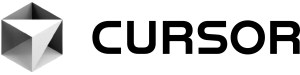
Cursor AI là trình soạn thảo code ứng dụng trí tuệ nhân tạo (AI), giúp đơn giản hóa và tăng tốc quy trình phát triển phần mềm. Cursor thông minh trong việc hiểu codebase của bạn và giúp bạn viết code nhanh hơn thông qua ngôn ngữ tự nhiên. Chỉ cần mô tả những gì bạn muốn xây dựng hoặc thay đổi, Cursor sẽ tự động tạo code phù hợp cho bạn. Thay vì mất thời gian với những tác vụ lặp lại, Cursor AI tự động hóa chúng để lập trình viên có thể tập trung vào việc giải quyết vấn đề và tạo ra các giải pháp sáng tạo.
Mua tài khoản Cursor AI Code Editor chính hãng giá tốt tại PACISOFT
Cursor AI – Trợ lý lập trình ngay trong IDE
Cursor AI đóng vai trò như một trợ lý ảo trong môi trường lập trình. Công cụ này hỗ trợ gợi ý hoàn thiện hàm phức tạp, refactor code, sinh test case tự động và đặc biệt là chuyển đổi mô tả ngôn ngữ tự nhiên thành code hoàn chỉnh. Nhờ đó, dù là lập trình viên mới hay chuyên nghiệp đều có thể tận dụng để nâng cao hiệu suất làm việc.
Cursor AI được thiết kế để tích hợp liền mạch với các trình soạn thảo mã nguồn phổ biến như Visual Studio Code. Sự tích hợp này đảm bảo rằng các lập trình viên không cần phải chuyển đổi giữa các công cụ để truy cập vào các tính năng của Cursor. Bằng cách hoạt động song song với các tiện ích mở rộng (extensions) và thiết lập sẵn có, Cursor AI phù hợp một cách tự nhiên với các quy trình làm việc đã được thiết lập, giúp việc áp dụng trở nên dễ dàng cho cả cá nhân và đội nhóm. Với trọng tâm vào khả năng sử dụng và năng suất, Cursor AI đang thiết lập một tiêu chuẩn mới cho những gì mà các trình soạn thảo mã nguồn hiện đại có thể đạt được.
Tính năng nổi bật:
- Viết code nhanh hơn với gợi ý tự động từ AI.
- Hiểu ngữ cảnh dự án, giảm lỗi khi lập trình.
- Hỗ trợ nhiều ngôn ngữ lập trình và workflow khác nhau.
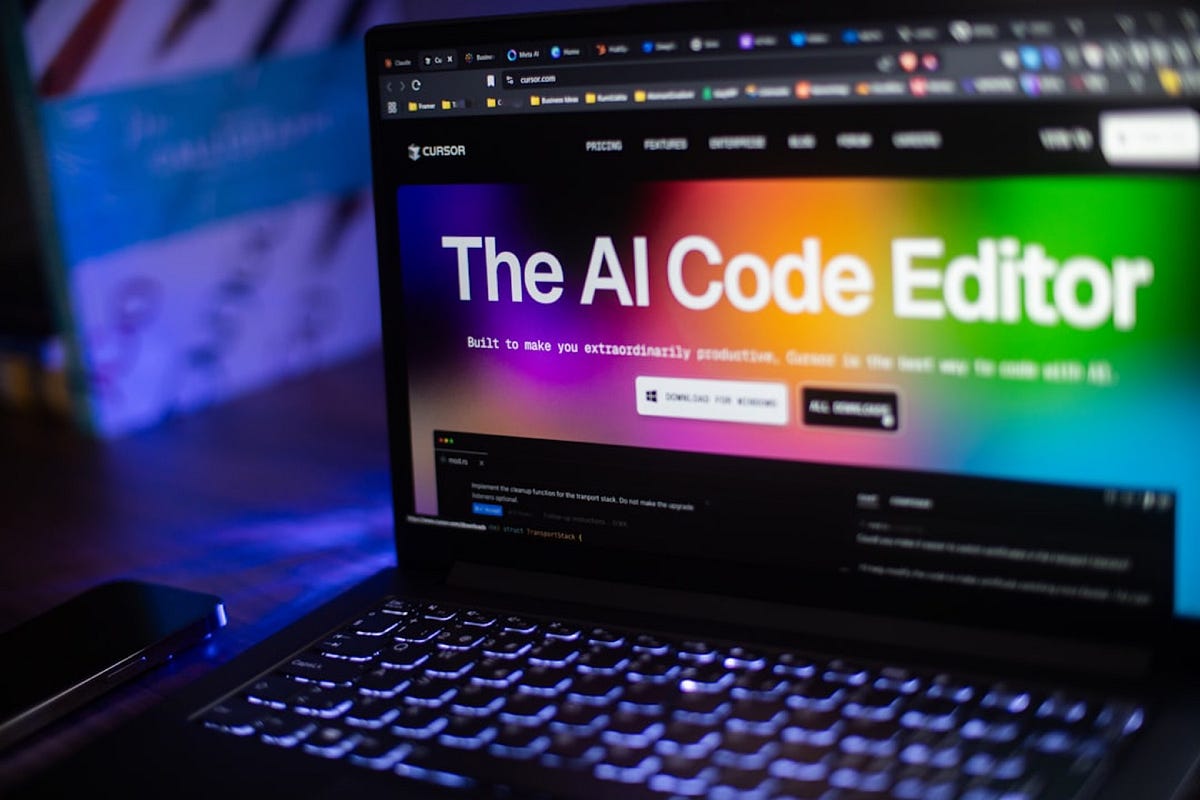
Tính năng Cursor bản quyền nổi bật
Cursor AI bản quyền được trang bị nhiều tính năng phục vụ nhu cầu của các lập trình viên hiện đại, mang lại cả sự tiện lợi lẫn hiệu quả vượt trội. Mỗi tính năng bản quyền đều được thiết kế để giải quyết những thách thức cụ thể trong quá trình lập trình, biến Cursor AI thành một công cụ toàn diện cho việc viết, rà soát và quản lý mã nguồn. Điểm danh cùng PACISOFT những đặc trưng của tài khoản Cursor AI.
1. TAB
Tab là một mô hình chuyên biệt của Cursor dành cho tự động hoàn thành code (autocompletion). Tab không chỉ là tính năng gợi ý mã thông thường. Đây là mô hình autocomplete thế hệ mới được Cursor AI thiết kế riêng cho lập trình viên hiện đại. Tab học hỏi từ cách bạn code, hiểu ngữ cảnh dự án và đưa ra gợi ý thông minh, liền mạch, chính xác theo từng tình huống. Tab là một mô hình chuyên biệt của Cursor dành cho tự động hoàn thành code (autocompletion). Càng sử dụng nhiều, Tab càng thông minh hơn nhờ việc bạn chấp nhận (Tab) hoặc từ chối (Escape) các gợi ý. Với Tab, bạn có thể:
- Sửa đổi nhiều dòng cùng lúc.
- Thêm câu lệnh import khi bị thiếu.
- Di chuyển trong cùng một file hoặc qua nhiều file để chỉnh sửa đồng bộ.
- Nhận gợi ý dựa trên các thay đổi gần đây, lỗi linter và các chỉnh sửa đã chấp nhận
Tùy biến theo cách bạn code
- Partial Accepts – Nhận từng từ trong gợi ý bằng Cmd + →, kiểm soát tuyệt đối.
- Snooze & Disable – Tạm tắt hoặc vô hiệu hóa với chỉ một cú click.
- Cài đặt linh hoạt – Bật/tắt Tab cho từng file, từng ngôn ngữ hoặc toàn bộ dự án.
👉 Với Tab, bạn sẽ cảm nhận sự khác biệt: ít gõ phím hơn, ít lỗi hơn, code trôi chảy hơn. Đây là bước nhảy vọt so với autocomplete truyền thống như IntelliSense – không chỉ gợi ý, mà còn dẫn đường cho bạn trong suốt hành trình viết code.
2. Agent
Agent là trợ lý trong Cursor, có thể tự động hoàn thành các tác vụ lập trình phức tạp, chạy lệnh terminal và chỉnh sửa code. Bạn có thể truy cập Agent ngay trong thanh bên bằng tổ hợp phím Cmd+I.
| Chế độ (Modes) |
Bạn có thể lựa chọn giữa Agent, Ask, hoặc tạo chế độ tùy chỉnh. Mỗi chế độ đều có các khả năng và công cụ khác nhau để phù hợp với workflow của bạn. |
| Công cụ (Tools) | Agent sử dụng nhiều công cụ để tìm kiếm, chỉnh sửa và chạy lệnh. Từ tìm kiếm codebase theo ngữ nghĩa đến thực thi terminal, những công cụ này giúp hoàn thành các tác vụ tự động một cách độc lập. |
| Áp dụng thay đổi (Apply Changes) |
Dễ dàng tích hợp các khối code do AI gợi ý vào codebase của bạn. Apply giúp xử lý các thay đổi quy mô lớn một cách hiệu quả mà vẫn đảm bảo độ chính xác. |
| Xem lại sự khác biệt (Review Diffs) | Kiểm tra thay đổi trước khi chấp nhận. Giao diện Review hiển thị các dòng thêm và xóa với màu sắc rõ ràng, giúp bạn kiểm soát toàn bộ các chỉnh sửa. |
| Chat Tabs | Chạy nhiều cuộc trò chuyện đồng thời với Cmd+T. Mỗi tab sẽ duy trì ngữ cảnh, lịch sử và lựa chọn mô hình riêng biệt. |
| Checkpoints |
Tự động chụp nhanh (snapshot) các thay đổi của Agent. Bạn có thể khôi phục trạng thái trước đó nếu thay đổi không như mong muốn, hoặc thử các cách tiếp cận khác nhau. |
| Tích hợp Terminal (Terminal Integration) |
Agent có thể chạy các lệnh terminal, theo dõi output và xử lý các quy trình nhiều bước. Bạn có thể cấu hình để auto-run cho workflow đáng tin cậy hoặc yêu cầu xác nhận để đảm bảo an toàn. |
| Lịch sử trò chuyện (Chat History) |
Truy cập các cuộc trò chuyện trước đó bằng Opt + Cmd + ‘. Dễ dàng xem lại, theo dõi các phiên coding, hoặc tham chiếu lại ngữ cảnh từ những lần trao đổi trước. |
| Xuất trò chuyện (Export Chats) |
Xuất hội thoại ra định dạng Markdown. Dùng để chia sẻ giải pháp với đồng đội, lưu lại quyết định, hoặc xây dựng knowledge base từ các phiên coding. |
| Quy tắc (Rules) |
Định nghĩa các hướng dẫn tùy chỉnh cho hành vi của Agent. Quy tắc này giúp duy trì chuẩn coding, tuân thủ mẫu thiết kế, và cá nhân hóa cách Agent hỗ trợ dự án của bạn. |
3. Background Agents
Với Background Agents, bạn có thể tạo ra các agent chạy bất đồng bộ (asynchronous) để chỉnh sửa và thực thi code trong một môi trường từ xa. Bạn có thể xem trạng thái của chúng, gửi yêu cầu tiếp theo hoặc can thiệp bất cứ lúc nào. Background Agents dựa trên cùng nguyên lý hoạt động của Agent, nhưng chúng chạy tự động và độc lập trong các môi trường được cô lập.
4. Inline Edit
Inline Edit giúp bạn chỉnh sửa hoặc đặt câu hỏi trực tiếp ngay trong môi trường code, đơn giản và nhanh chóng với các phím tắt quen thuộc. Inline Edit biến quá trình viết và tinh chỉnh code trở nên mượt mà, giúp bạn chuyển từ ý tưởng sang triển khai chỉ trong vài thao tác.
- Edit Selection: Chọn đoạn code và dùng Cmd+K để chỉnh sửa theo hướng dẫn, hoặc để trống để sinh code mới ngay tại vị trí con trỏ.
- Quick Question: Đặt câu hỏi về code bằng Opt+Return, sau đó nhập “do it” để áp dụng gợi ý thành code thực tế.
- Full File Edits: Dùng Cmd+Shift+Return để thực hiện chỉnh sửa toàn bộ file một cách có kiểm soát.
- Send to Chat: Gửi đoạn code sang Chat để chỉnh sửa đa file, nhận giải thích chi tiết và khai thác thêm khả năng AI.
- Follow-up: Bổ sung hướng dẫn sau mỗi lần chỉnh sửa để tinh chỉnh kết quả.
- Ngữ cảnh thông minh: Cursor tự động bổ sung ngữ cảnh từ file liên quan và code gần đây để tăng độ chính xác.
5. Rules
Rules cung cấp các hướng dẫn ở cấp hệ thống cho Agent và Inline Edit. Đây có thể là ngữ cảnh, tùy chỉnh hoặc quy trình làm việc được lưu giữ lâu dài cho dự án của bạn. Các mô hình ngôn ngữ lớn (LLM) không có khả năng ghi nhớ giữa các lần hoàn thành (completion). Rules đóng vai trò là ngữ cảnh cố định, có thể tái sử dụng ở cấp độ prompt. Khi được áp dụng, nội dung trong Rule sẽ được thêm vào ngay đầu ngữ cảnh mà mô hình sử dụng. Nhờ đó, AI luôn nhận được chỉ dẫn thống nhất khi sinh code, diễn giải chỉnh sửa hoặc hỗ trợ quy trình làm việc.
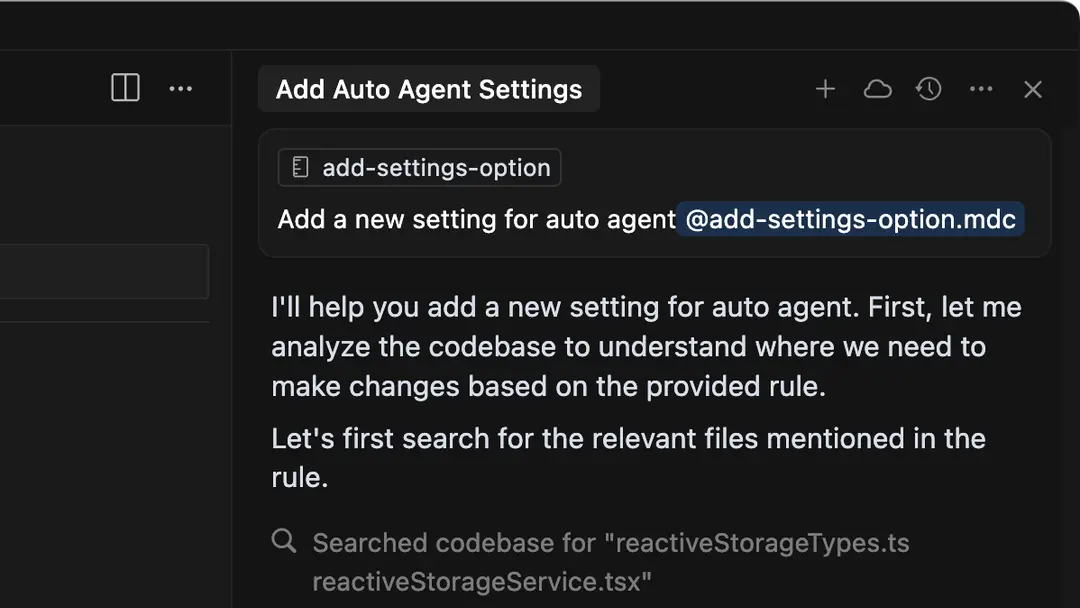
6. Bugbot
Bugbot giúp rà soát pull request và phát hiện lỗi, vấn đề bảo mật cũng như các vấn đề về chất lượng code. Bugbot có sẵn gói miễn phí: mỗi người dùng được cấp một số lượng giới hạn lượt review PR miễn phí hàng tháng. Khi đạt giới hạn, các lượt review sẽ tạm dừng cho đến chu kỳ thanh toán tiếp theo. Người dùng có thể nâng cấp bất cứ lúc nào lên bản dùng thử Pro 14 ngày miễn phí để có số lượt review không giới hạn (tuân theo các chính sách chống lạm dụng).
Cách hoạt động:
Bugbot phân tích sự khác biệt trong PR (PR diffs) và để lại bình luận kèm giải thích cùng gợi ý cách sửa. Công cụ này có thể chạy tự động trên mỗi lần cập nhật PR hoặc được kích hoạt thủ công.
7. Memories
Memories là các quy tắc được tạo tự động từ cuộc trò chuyện, giúp lưu giữ ngữ cảnh theo từng dự án và duy trì xuyên suốt nhiều phiên làm việc. Cách tạo Memories
- Sidecar observation: Một mô hình phụ theo dõi cuộc trò chuyện và tự động trích xuất thông tin quan trọng. Quá trình này diễn ra ngầm, nhưng mọi memory được tạo đều cần bạn duyệt trước khi lưu để đảm bảo quyền kiểm soát.
- Tool calls: Agent có thể tạo memory trực tiếp khi bạn yêu cầu “nhớ” hoặc khi phát hiện thông tin quan trọng cần giữ lại cho các phiên sau.
Hướng dẫn tạo và sử dụng Cursor AI cơ bản
Để bắt đầu trải nghiệm Cursor AI Code Editor, bạn chỉ cần thực hiện vài bước đơn giản từ tải về, cài đặt đến cấu hình ban đầu. Dưới đây là hướng dẫn nhanh giúp bạn thiết lập và sử dụng hiệu quả:
🔵 Tải và cài đặt Cursor AI
- Truy cập website chính thức của Cursor AI, vào mục Download.
- Chọn bản cài đặt phù hợp với hệ điều hành (Windows, macOS hoặc Linux).
- Tiến hành cài đặt theo hướng dẫn: kéo thả ứng dụng vào thư mục Applications (macOS), chạy file .exe (Windows) hoặc dùng file .deb/.AppImage (Linux).
🔵 Tạo tài khoản và đăng nhập
- Sau khi cài đặt, mở Cursor AI.
- Đăng nhập bằng tài khoản có sẵn hoặc tạo mới để sử dụng đầy đủ các tính năng AI.
🔵 Cấu hình ban đầu
- Tuỳ chỉnh giao diện, theme, font chữ, layout theo sở thích.
- Import keybindings từ Visual Studio Code nếu bạn muốn giữ phím tắt quen thuộc.
🔵 Cài extension & tiện ích
- Vào Extensions Marketplace để cài đặt thêm ngôn ngữ lập trình, linting, debug, hoặc các tiện ích tăng năng suất.
🔵 Tích hợp với Git
- Kết nối với GitHub/GitLab trực tiếp trong Cursor AI.
- Thực hiện các thao tác pull, commit, push ngay trong editor mà không cần chuyển sang terminal.
🔵 Bật và sử dụng tính năng AI cơ bản
- Tab (Autocomplete thông minh): gõ và nhấn Tab để nhận gợi ý code nhiều dòng, tự động import.
- Inline Edit: chọn đoạn code → nhấn phím tắt để chỉnh sửa theo mô tả tự nhiên.
- AI Agent: sử dụng như một trợ lý cá nhân, hỗ trợ refactor, review code, viết test hoặc chạy lệnh terminal.
🔵 Mẹo nâng cao
- Bật Privacy Mode khi làm việc với dữ liệu nhạy cảm để đảm bảo an toàn.
- Tùy chỉnh refactoring rules để AI viết code đúng chuẩn team.
- Tích hợp vào pipeline CI/CD với tính năng AI test generation.
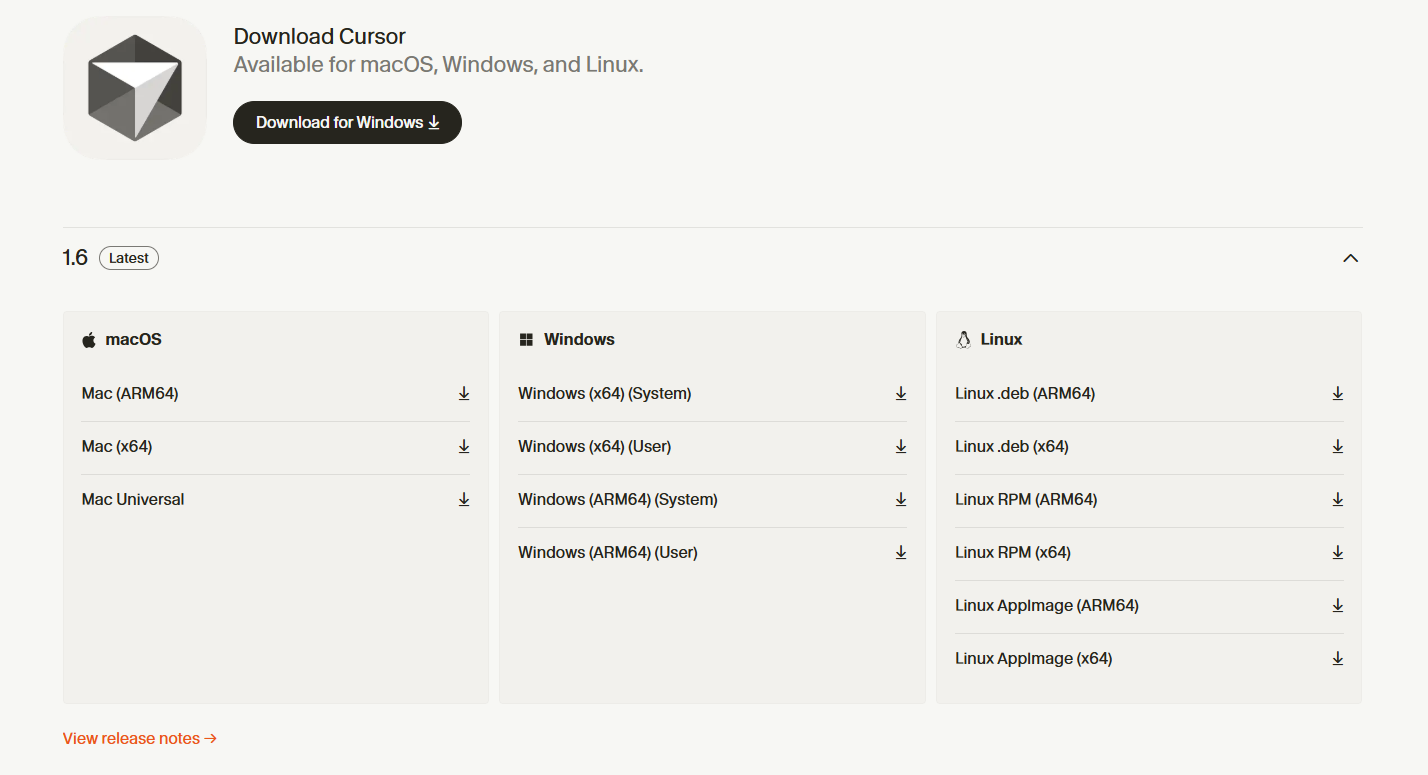
Tìm hiểu thêm các giải pháp AI tại PACISOFT
- Mới! Grok bản quyền đã có mặt tại PACISOFT, mua tài khoản Grok giá tốt
- Hướng dẫn MUA ChatGPT bản quyền tại Việt Nam chi tiết nhất bởi PACISOFT
- DeepSeek và cuộc chơi AI: Bước ngoặt mới hay chỉ là hiệu ứng thị trường?
- Giới thiệu sản phẩm GitHub Copilot bản quyền cho doanh nghiệp
- Tư vấn mua Microsoft 365 Copilot bản quyền dành cho doanh nghiệp
- Hướng dẫn MUA Google Gemini bản quyền tại Việt Nam chi tiết nhất bởi PACISOFT
Vì sao nên mua Cursor AI tại PACISOFT – Đối tác phân phối chính hãng
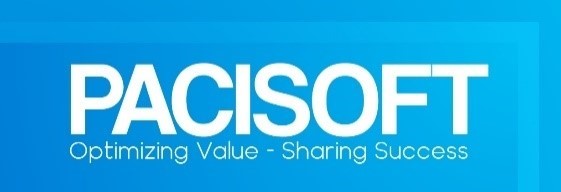
PACISOFT tự hào là nhà phân phối chính hãng và đối tác tư vấn triển khai các giải pháp AI hàng đầu như Cursor AI, Kling AI, Grok 3, ChatGPT, GitHub Copilot và Google Gemini. Chúng tôi hỗ trợ doanh nghiệp tối ưu chi phí, lựa chọn bản quyền phù hợp và ứng dụng AI hiệu quả theo từng mô hình kinh doanh.
PACISOFT hiện kinh doanh hàng chục ngàn mặt hàng công nghệ phục vụ doanh nghiệp trong hơn 15 năm qua bao gồm máy tính PC/ Laptop/ máy chủ/ máy trạm/ thiết bị lưu trữ/ màn hình/ thiết bị mạng cùng hơn 10,000 loại phần mềm có bản quyền chính hãng đến từ 250 nhãn hiệu quốc tế hàng đầu. Ngoài ra, dịch vụ CNTT tại PACISOFT chuyên nghiệp cũng được nhiều khách hàng quan tâm và lựa chọn. Truy cập PACISOFT.com.vn hoặc PACISOFT.vn để tìm hiểu thêm!
» Xem lý do chọn PACISOFT
» Tại sao nên mua hàng tại PACISOFT
Để nhận báo giá hoặc mua phần mềm bản quyền, khách hàng có thể liên hệ với chuyên viên PACISOFT tại HN & TP.HCM để được tư vấn hoặc gửi yêu cầu về email sales@pacisoft.com.
- 0902583553
- sales@pacisoft.com
- Chat với chuyên viên tư vấn Online
- Liên hệ tư vấn







